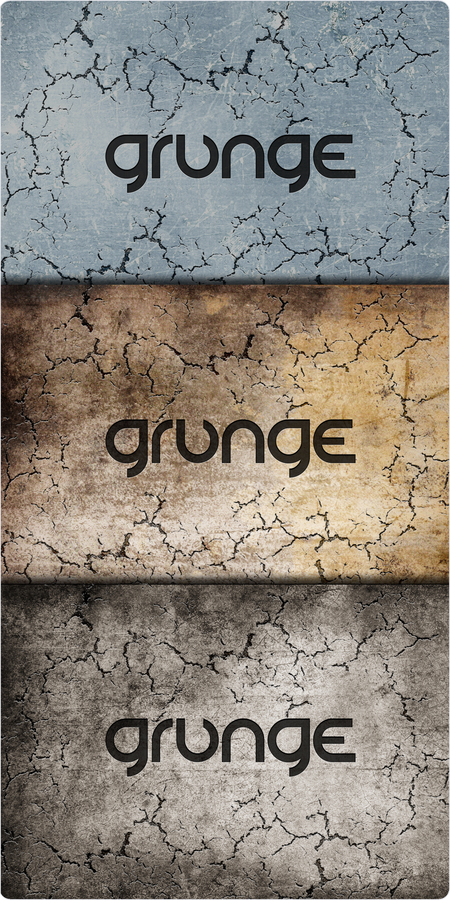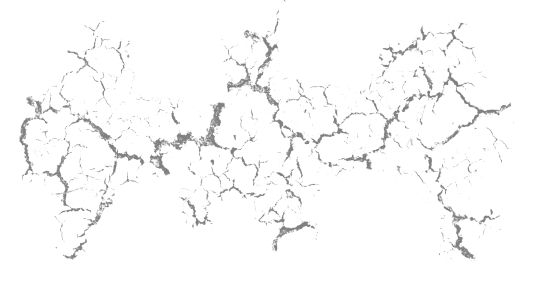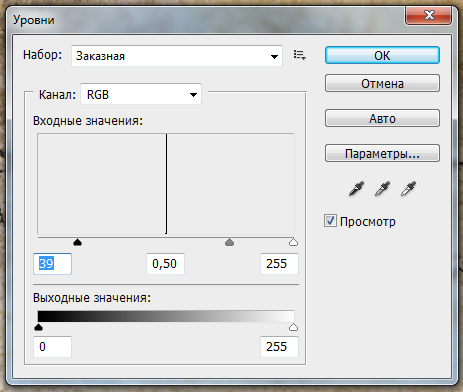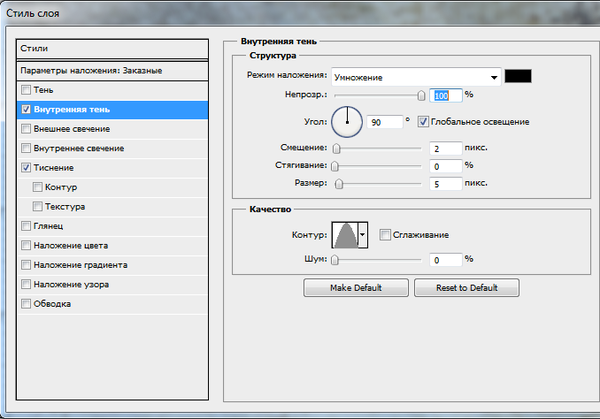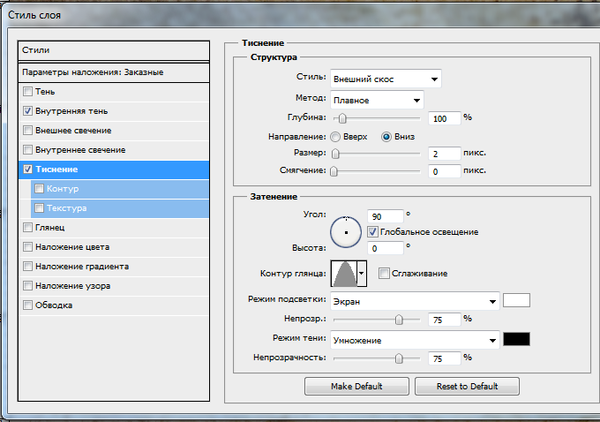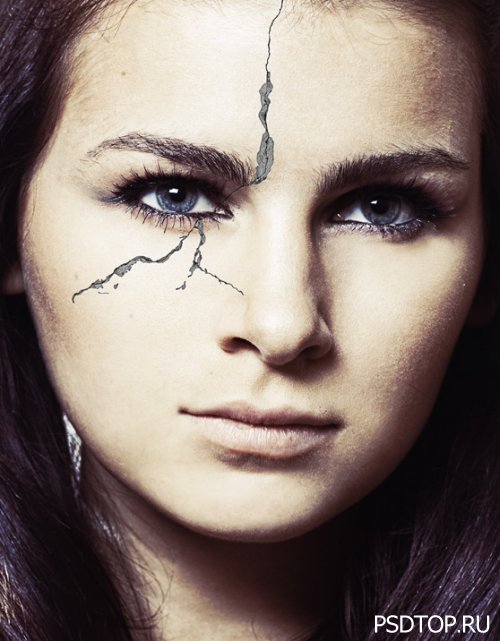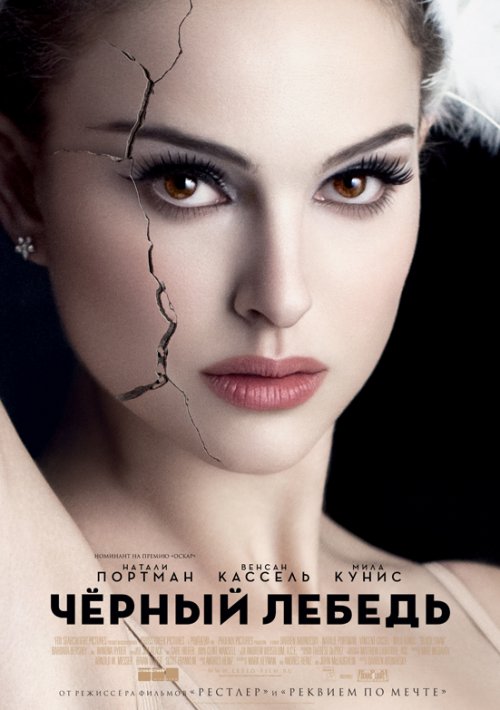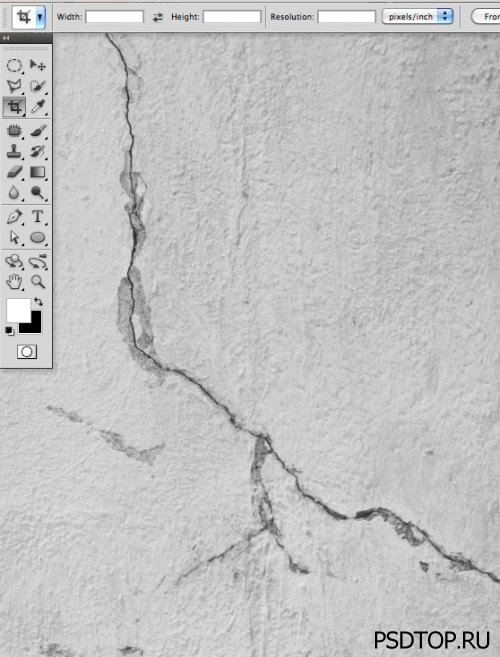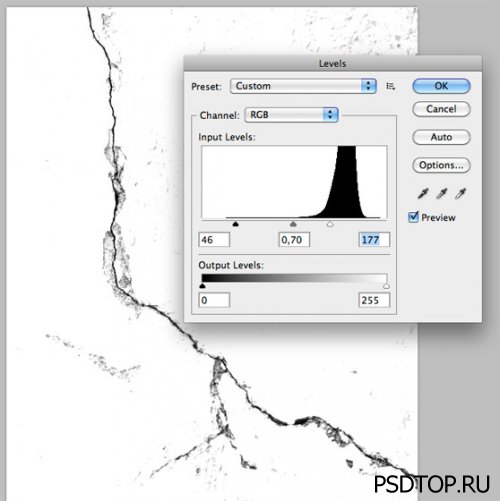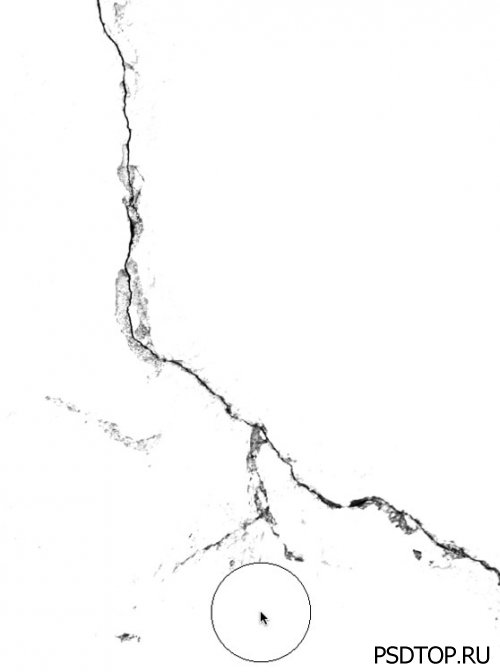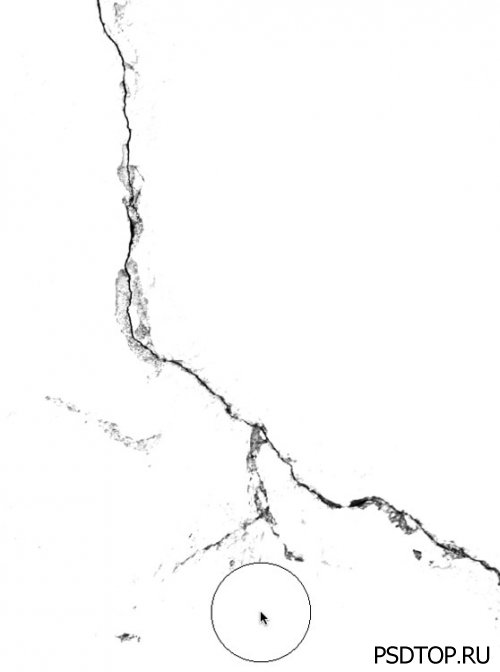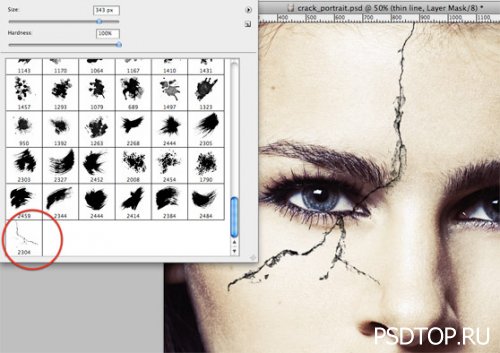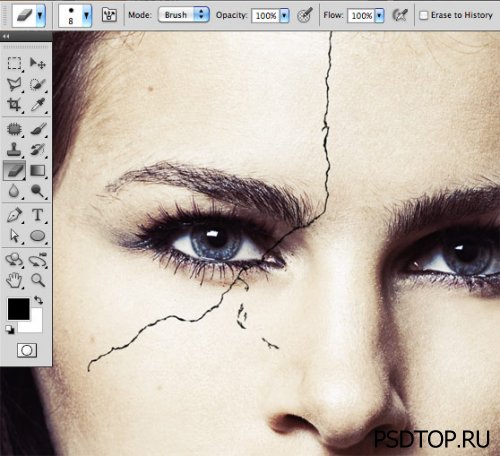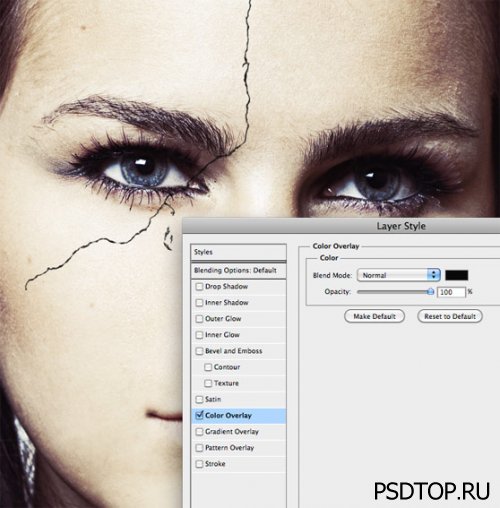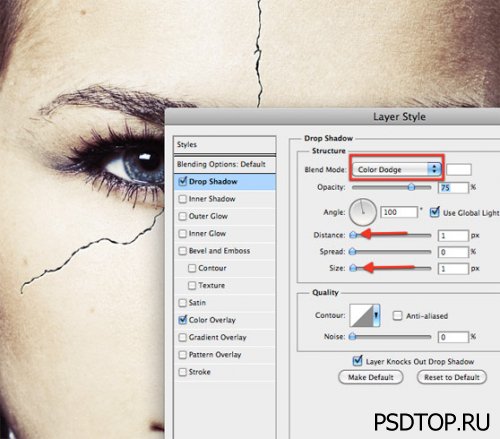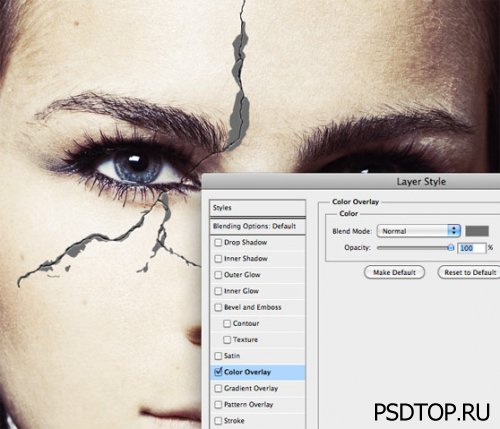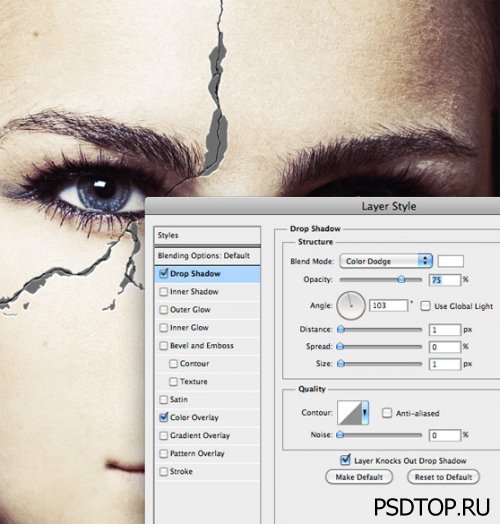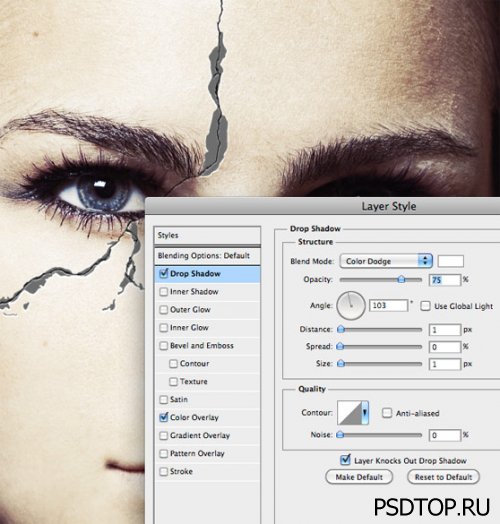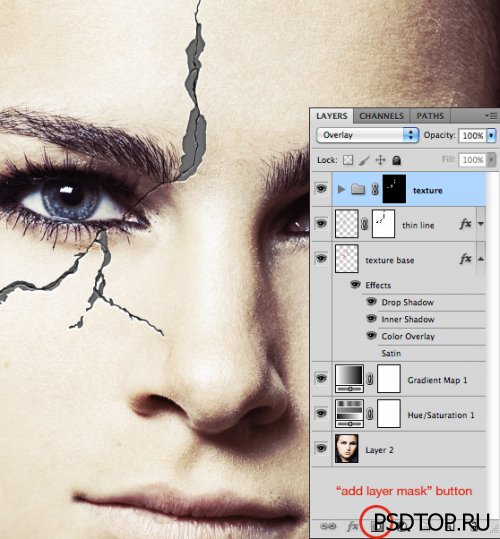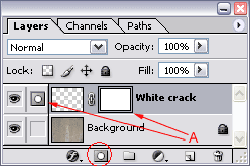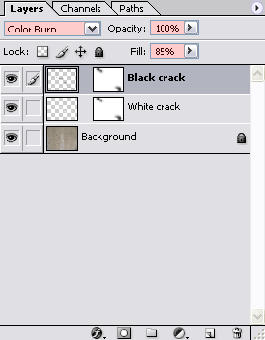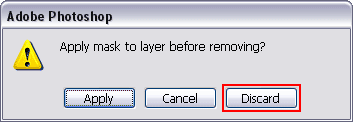Как сделать трещины в фотошопе
Как сделать трещины в фотошопе
Урок Photoshop. Создаём реалистичные трещины.
Сделать реалистичные трещины можно несколькими способами. Например, нарисовать вручную. Гораздо проще использовать готовые кисти для фотошопа или текстуры. Вот эти два способа мы и рассмотрим.
Способ 1. Для начала подберём несколько фотографий, которые будут основой для работы. Можете использовать свои или скачать этот набор текстур. Итак, открываем понравившееся изображение в фотошопе.
Далее сохраняем себе вот это изображение в формате PNG и так же открываем в фотошопе.
Перетаскиваем его на основной слой инструментом Перемещение (V). Назовём этот слой «Трещины».
Как видите, они не очень заметны, поэтому воспользуемся инструментом коррекции Уровни (Ctrl + L). Выставляем значения как в примере и получаем следующий результат.
Настройки для них приведены ниже.
Меняем режим наложения слоя «Трещины» на Перекрытие (Overlay). Смотрим, как это повлияло на результат и сравниваем с оригиналом.
Вот ещё несколько примеров использования этого способа с различными текстурами.
Способ 2. Этот способ аналогичен первому, только вместо текстуры будем использовать кисти. Можете воспользоваться своими или скачать этот набор (Кисти «Разломы, трещины»).
Открываем любое изображение, которое будет у нас основой.
Устанавливаем цвет переднего плана чёрный (#000000). Выбираем понравившуюся кисть и изменяем её размер, если это необходимо. Рисуем трещины.
Так же как и в первом способе, добавляем стили слоя Внутренняя тень и Тиснение с теми же настройками.
Осталось изменить режим наложения слоя на Перекрытие (Overlay) и мы получим реалистичные трещины.
Создаем реалистичный эффект трещины на лице в Фотошоп
Сегодня вы научитесь простому способу создания эффекта трещин на ваших фотографиях. Помимо этого вы научитесь создавать собственные кисти для фотошопа.
Решение создать подобный эффект в фотошопе появилось после того, как я увидел плакат фильма Черный лебедь.
Шаг 1
Как всегда в Photoshop есть несколько способов создать такой эффект трещин на лице. Если вы хотите иметь полный контроль над своим изображение, лучший путь состоит в том, чтобы непосредственно нарисовать эффект кистями фотошопа и цифровыми методами живописи. Тем не менее в данном случае я решил воспользоваться простыми методами, а так же попутно создать собственную кисть из текстуры.
Шаг 2
На данном этапе вам необходимо скачать фото стены с трещиной.
Откройте изображение текстуры в Фотошоп, а затем нажмите Shift + Ctrl + U, чтобы обесцветить его. Мы будем использовать данное изображение для создания кисти Фотошоп, поэтому изображение мы обесцветили.
Выберите инструмент Рамка и выделите трещину и стену вокруг нее.
Шаг 3
При сохранении кисти в Photoshop, мы будем сохранять все оттенки серого, минуя белые. Для того чтобы сохранить только трещины, нам нужно увеличить контрастность изображения. Нажмите Ctrl + L, чтобы открыть окно Уровни и переместите стрелки, как показано ниже.
Перейдите в Редактирование > Определить кисть и сохраните вашу новую кисть.
Шаг 4
Давайте перейдем к работе с фотографией. Создайте новый слой, затем выберите вашу новую кисть и нажмите кнопку один раз, чтобы нанести трещину на фотографию.
Шаг 5
Эффект трещины состоит из 2 элементов: внутренней тонкой линии (имитирующей глубину) и видимой части трещины. Кисть используется для создания внутренней части, в то время как основная часть трещины будет создана с нуля.
Создайте новый слой ниже слоя с кистью, возьмите круглую кисть. Используйте кисть трещину как ориентир, чтобы закрасить область вокруг нее, которая позже будет заполнена текстурой. Цвет, которым вы будете закрашивать не важен, так как мы будем применять стили слоя позже, так что выбирайте цвет, который будет хорошо выделяться. Назовите слой Область текстуры.
Теперь у нас есть основа для создания эффекта трещины. Скройте слой Область текстуры, возьмите ластик и очистите трещину, так чтобы осталась тонкая линия.
Шаг 6
Для того, чтобы линия трещины была реалистичной, дважды щелкните по иконке слоя, чтобы открылось окно Стиль слоя, затем перейдите в Наложение цвета (# 0a0a0a) и добавьте белую Тень размером 1px и режим наложения Осветление основы. Вы заметили как тень, с правильными настройками, создает эффект глубины.
Шаг 7
Сделайте слой Область текстуры видимым и откройте окно Стиль слоя.
Сначала наложите темно-серый цвет (# 6e6e6e).
Затем добавьте белую Тень, как в предыдущем шаге.
Наконец добавьте Внутреннюю тень размером 1px, режим наложения Осветление основы.
Шаг 8
Добавление текстуры очень простой процесс. Создайте новую группу выше всех остальных слоев. Установите режим наложения на Перекрытие. Группа должна быть активной, удерживая клавишу Ctrl, кликните по слою Область текстуры, чтобы выделить область под текстуру, добавьте слой-маску, нажав на кнопку слой-маска в нижней части окна слоев.
В чем смысл данного шага? Мы создали группу для того, чтобы каждый слой перемещенный внутрь группы, охватывал только Область текстуры и режим наложения для всех автоматически устанавливался на Перекрытие.
Шаг 9
Теперь у нас есть правильно настроенная группа, в которую необходимо поместить текстуру камня. Вы можете выделить участок стены и вставить его в качестве текстуры. Или же подберите сами подходящую, по вашему мнению, текстуру.
Если вы хотите уменьшить текстуру, нажмите Ctrl + T, чтобы трансформировать изображение.
Создаём трещину в фотошоп
Этот урок фотошоп показывает, как создать трещину в каменной текстуре. Вы узнаете, как создать трещину с переменной толщиной и создадите тени и свет не используя стиль слоя. Мы также объясним, как группа слоя может использоваться в наших интересах.
Шаг 1. Рисуем трещину.
В этом уроке мы будем использовать следующее изображение:
Выберите инструмент Карандаш (В) с диаметром 1 px. Создайте новый слой (Shift + Ctrl + N) и переименуйте его в Белая трещина. Нажмите клавишу D, а затем Х на Вашей клавиатуре, чтобы установить цвет переднего плана белый.
Теперь мы будем рисовать трещину.
Удерживая нажатой левую клавишу мышки начните рисовать трещину с левого верхнего угла примерно до 1/5 её длины. Затем отпустите клавишу мышки, но не перемещая мышь, нажмите один раз клавишу скобки ] на клавиатуре, чтобы увеличить диаметр карандаша на 1 рх. Затем снова удерживая клавишу мышки продолжите рисовать трещину с того места, где Вы закончили. Остановитесь на 2/5 полной длины трещины, отпустите клавишу мышки, снова нажмите клавишу скобки ] на клавиатуре, чтобы увеличить диаметр ещё на 1 рх и продолжите рисовать трещину. На 3/5 расстояния остановитесь и нажмите клавишу скобки [, чтобы уменьшить диаметр на 1рх и продолжите дальше, затем повторите последний шаг на 4/5 длины, чтобы последняя часть трещины получилась диаметром 1 рх.
В результате мы получили такой рисунок:
Теперь добавьте маску к этому слою, нажав на значок маски внизу палитры Слои. В данный момент маска — активная область (она имеет двойную границу и значок маски перед слоем (A) ), таким образом дальнейшие редактирования будут иметь место только на этой маске:
Возьмите инструмент Кисть (В) и выберите мягкую кисть с диаметром 40 рх. Установите непрозрачность этой кисти в палитре опции на 25 %. Установите цвет переднего плана чёрный (D затем Х). Теперь красьте чёрным цветом по краям трещины, чтобы сделать их более прозрачными.
Измените режим наложения для этого слоя на Перекрытие (Оverlay) и установите Непрозрачность 75%.
Шаг 2. Добавление тени.
Нажмите на эскиз слоя и, удерживая левую кнопку мышки перетащите и опустите этот слой на значок Создать новый слой внизу палитры Слои. Переименуйте новый слой в Чёрная трещина, дважды щёлкнув на его названии в палитре Слои.
Нажмите Ctrl + I, чтобы инвертировать трещину (она теперь будет тёмной на этом слое).
Внимание : трещина не будет выглядеть чёрной в Вашем окне документа, так как режим наложения слоя все ещё остаётся Перекрытие и Непрозрачность — 75 %.
Измените режим наложения слоя Чёрная трещина на Затемнение основы (Color Burn), Непрозрачность на 100 % и Заливка на 85 %.
С этим активным слоем, выберите инструмент Перемещение (V) и нажмите на клавиатуре один раз клавишу Курсор вправо 

Заметьте, что при использовании этого метода мы смешиваем тень с фактической текстурой стены, что приводит к прекрасным видимым деталям в трещине, заставляя всё это выглядеть немного более реалистичным.
Теперь мы избавимся от обеих идентичных масок слоя. Сначала нажмите внизу палитры Слои на значок Создать новую группу. Теперь нажмите на маску слоя Чёрная трещина и, удерживая левую клавишу мышки, переместите курсор на значок Добавить маску слоя и отпустите кнопку мышки.
Внимание: В Фотошоп CS2 мы можем дублировать маску так: удерживая клавишу Alt, нажмите на маску, перетащите и опустите её на целевом слое.
Это скопирует маску, которая была присоединена к слою Чёрная трещина на Группу, так как Группа была активным слоем. Теперь удалите маски слоёв Чёрная трещина и Белая трещина, перемещая (A) каждую маску в Мусорную корзину внизу палитры Слои. На появившийся вопрос «Применить маску слоя перед удалением?», ответьте «Не учитывать».
Я показываю Вам всё это, чтобы понять некоторое из преимуществ Группы слоя. На этом шаге мы можем легко перетащить трещину в любое место, не переживая о связи всех слоёв. Мы можем также легко перетащить трещину на любой другой документ, потому что это теперь только вопрос перемещения Группы вместо отдельных слоёв. Мы можем теперь также легко скрыть трещину, просто нажимая на значок глаза перед Группой. Также, если мы имеем множество трещин, намного легче сохранить палитру Слои менее приведённой в беспорядок, когда они все в одной Группе или каждая трещина в своей отдельной Группе.
Другое преимущество, специально для этого урока, состоит в том, что мы теперь имеем единственную маску, которая позволяет нам делать единственное изменение, которое затронет и слой Чёрная трещина и слой Белая трещина.
В заключении у нас должно получиться следующее изображение:
Заключение.
Помните, что это — только один способ создать трещину. Не стесняйтесь использовать Группу слоя. Я использую её очень часто, потому что это позволяет мне делать глобальные изменения, легко перемещать Группу слоёв и позволяет мне иметь единственную маску. Когда я делаю более сложные работы, я имею тенденцию объединять объекты в Группы, сохраняя свою палитру Слои очень организованной и компактной.
Я надеюсь, что Вы наслаждались этим уроком.
Как в фотошопе сделать трещины на стене
Как в фотошопе сделать трещины на стене
Урок Photoshop. Создаём реалистичные трещины.
Сделать реалистичные трещины можно несколькими способами. Например, нарисовать вручную. Гораздо проще использовать готовые кисти для фотошопа или текстуры. Вот эти два способа мы и рассмотрим.
Способ 1. Для начала подберём несколько фотографий, которые будут основой для работы. Можете использовать свои или скачать этот набор текстур. Итак, открываем понравившееся изображение в фотошопе.
Далее сохраняем себе вот это изображение в формате PNG и так же открываем в фотошопе.
Перетаскиваем его на основной слой инструментом Перемещение (V). Назовём этот слой «Трещины».
Как видите, они не очень заметны, поэтому воспользуемся инструментом коррекции Уровни (Ctrl + L). Выставляем значения как в примере и получаем следующий результат.
Настройки для них приведены ниже.
Меняем режим наложения слоя «Трещины» на Перекрытие (Overlay). Смотрим, как это повлияло на результат и сравниваем с оригиналом.
Вот ещё несколько примеров использования этого способа с различными текстурами.
Способ 2. Этот способ аналогичен первому, только вместо текстуры будем использовать кисти. Можете воспользоваться своими или скачать этот набор (Кисти «Разломы, трещины»).
Открываем любое изображение, которое будет у нас основой.
Устанавливаем цвет переднего плана чёрный (#000000). Выбираем понравившуюся кисть и изменяем её размер, если это необходимо. Рисуем трещины.
Так же как и в первом способе, добавляем стили слоя Внутренняя тень и Тиснение с теми же настройками.
Осталось изменить режим наложения слоя на Перекрытие (Overlay) и мы получим реалистичные трещины.
Создаём трещину в фотошоп
Этот урок фотошоп показывает, как создать трещину в каменной текстуре. Вы узнаете, как создать трещину с переменной толщиной и создадите тени и свет не используя стиль слоя. Мы также объясним, как группа слоя может использоваться в наших интересах.
Шаг 1. Рисуем трещину.
В этом уроке мы будем использовать следующее изображение:
Выберите инструмент Карандаш (В) с диаметром 1 px. Создайте новый слой (Shift + Ctrl + N) и переименуйте его в Белая трещина. Нажмите клавишу D, а затем Х на Вашей клавиатуре, чтобы установить цвет переднего плана белый.
Теперь мы будем рисовать трещину.
Удерживая нажатой левую клавишу мышки начните рисовать трещину с левого верхнего угла примерно до 1/5 её длины. Затем отпустите клавишу мышки, но не перемещая мышь, нажмите один раз клавишу скобки ] на клавиатуре, чтобы увеличить диаметр карандаша на 1 рх. Затем снова удерживая клавишу мышки продолжите рисовать трещину с того места, где Вы закончили. Остановитесь на 2/5 полной длины трещины, отпустите клавишу мышки, снова нажмите клавишу скобки ] на клавиатуре, чтобы увеличить диаметр ещё на 1 рх и продолжите рисовать трещину. На 3/5 расстояния остановитесь и нажмите клавишу скобки [, чтобы уменьшить диаметр на 1рх и продолжите дальше, затем повторите последний шаг на 4/5 длины, чтобы последняя часть трещины получилась диаметром 1 рх.
В результате мы получили такой рисунок:
Теперь добавьте маску к этому слою, нажав на значок маски внизу палитры Слои. В данный момент маска — активная область (она имеет двойную границу и значок маски перед слоем (A) ), таким образом дальнейшие редактирования будут иметь место только на этой маске:
Возьмите инструмент Кисть (В) и выберите мягкую кисть с диаметром 40 рх. Установите непрозрачность этой кисти в палитре опции на 25 %. Установите цвет переднего плана чёрный (D затем Х). Теперь красьте чёрным цветом по краям трещины, чтобы сделать их более прозрачными.
Измените режим наложения для этого слоя на Перекрытие (Оverlay) и установите Непрозрачность 75%.
Шаг 2. Добавление тени.
Нажмите на эскиз слоя и, удерживая левую кнопку мышки перетащите и опустите этот слой на значок Создать новый слой внизу палитры Слои. Переименуйте новый слой в Чёрная трещина, дважды щёлкнув на его названии в палитре Слои.
Нажмите Ctrl + I, чтобы инвертировать трещину (она теперь будет тёмной на этом слое).
Внимание : трещина не будет выглядеть чёрной в Вашем окне документа, так как режим наложения слоя все ещё остаётся Перекрытие и Непрозрачность — 75 %.
Измените режим наложения слоя Чёрная трещина на Затемнение основы (Color Burn), Непрозрачность на 100 % и Заливка на 85 %.
С этим активным слоем, выберите инструмент Перемещение (V) и нажмите на клавиатуре один раз клавишу Курсор вправо 

Заметьте, что при использовании этого метода мы смешиваем тень с фактической текстурой стены, что приводит к прекрасным видимым деталям в трещине, заставляя всё это выглядеть немного более реалистичным.
Теперь мы избавимся от обеих идентичных масок слоя. Сначала нажмите внизу палитры Слои на значок Создать новую группу. Теперь нажмите на маску слоя Чёрная трещина и, удерживая левую клавишу мышки, переместите курсор на значок Добавить маску слоя и отпустите кнопку мышки.
Внимание: В Фотошоп CS2 мы можем дублировать маску так: удерживая клавишу Alt, нажмите на маску, перетащите и опустите её на целевом слое.
Это скопирует маску, которая была присоединена к слою Чёрная трещина на Группу, так как Группа была активным слоем. Теперь удалите маски слоёв Чёрная трещина и Белая трещина, перемещая (A) каждую маску в Мусорную корзину внизу палитры Слои. На появившийся вопрос «Применить маску слоя перед удалением?», ответьте «Не учитывать».
Я показываю Вам всё это, чтобы понять некоторое из преимуществ Группы слоя. На этом шаге мы можем легко перетащить трещину в любое место, не переживая о связи всех слоёв. Мы можем также легко перетащить трещину на любой другой документ, потому что это теперь только вопрос перемещения Группы вместо отдельных слоёв. Мы можем теперь также легко скрыть трещину, просто нажимая на значок глаза перед Группой. Также, если мы имеем множество трещин, намного легче сохранить палитру Слои менее приведённой в беспорядок, когда они все в одной Группе или каждая трещина в своей отдельной Группе.
Другое преимущество, специально для этого урока, состоит в том, что мы теперь имеем единственную маску, которая позволяет нам делать единственное изменение, которое затронет и слой Чёрная трещина и слой Белая трещина.
В заключении у нас должно получиться следующее изображение:
Заключение.
Помните, что это — только один способ создать трещину. Не стесняйтесь использовать Группу слоя. Я использую её очень часто, потому что это позволяет мне делать глобальные изменения, легко перемещать Группу слоёв и позволяет мне иметь единственную маску. Когда я делаю более сложные работы, я имею тенденцию объединять объекты в Группы, сохраняя свою палитру Слои очень организованной и компактной.
Я надеюсь, что Вы наслаждались этим уроком.
LiveInternetLiveInternet
—Цитатник
Corel PaintShop Pro X8 18.0.0.124 Special Editi Средства редактирования изображений и ун.
Corel PaintShop Pro X7 17.0.0.199 Новое в Corel PaintShop Pro X7: Corel PaintShop P.
Corel AfterShot Pro 2.0.3.52 Rus Portable by Valx http://img.ii4.ru/images/2014/10/06/537539.
—Метки
—Рубрики
—Приложения
—Музыка
—Всегда под рукой
—Поиск по дневнику
—Интересы
—Друзья
—Постоянные читатели
—Сообщества
—Статистика
Добавляем трещину
Добавляем трещину.
Идея
создания подобного урока пришла к автору после того, как он увидел
постер к фильму «Черный лебедь» в лондонской подземке. Ему так
понравился результат, что он решил создать похожий эффект
самостоятельно.
Шаг
1. Как правило, в Фотошопе добиться одного и того же эффекта можно
разными способами, и наш случай не исключение. Есть два способа
нарисовать нужную нам трещину: во-первых, можно сделать это вручную, с
помощью обычных кистей для Фотошопа – этот способ гораздо более гибкий и
позволяет видоизменять и дорисовывать эту трещину, как Вам угодно,
однако этот способ и более сложный и трудоемкий; и, во-вторых, можно
найти изображение подходящей трещины и создать из него специальную
кисть, которую затем и использовать. Этот метод гораздо проще и быстрей,
и именно его использовал автор в этом уроке.
Для начала работы нужно подобрать какой-нибудь портрет. Автор использовал изображение, взятое на сайте Shutterstock, но Вы можете выбрать что-то из своей коллекции, к примеру, портрет кого-то из друзей.
Шаг 2. Теперь нужно найти фотографию трещины в стене. Можно взять фотографию, которую использовал автор или же подобрать другую по своему вкусу.
Откройте
текстуру с трещиной в Photoshop и первым делом обесцветьте ее, нажав
Shift + Ctrl + U. В дальнейшем мы используем ее для создания специальной
кисти.
Теперь, так как нам нужна только сама трещина, мы можем
смело избавиться от ненужной части стены. Выберите инструмент Рамка
(Crop Tool), растяните рамку вокруг трещины и нажмите Enter. Останется
только нужная нам часть с трещиной.
Шаг
3. При создании специальной кисти в Photoshop сохраняются только серые и
черные области, но не белые. Поэтому чтобы сохранить только нужную нам
трещину и не сохранять ненужные области стены, нужно сделать изображение
более контрастным. Вызовите окно настроек Уровни (Levels), нажав Ctrl +
L и пододвиньте маркеры, как показано на рисунке ниже:
Далее возьмите круглую белую кисть и закрасьте все оставшиеся детали на стене вокруг трещины.
Теперь выберите команду Редактировать – Определить кисть (Edit – Define Brush) и сохраните таким образом свою новую кисть.
Шаг
5. Если посмотреть на трещину, то видно, что она состоит из двух частей
– тонкой глубокой линии посередине и текстуры бетона вокруг нее. Мы
используем кисть, для того чтобы создать внутреннюю линию, но текстуру
бетона вокруг нарисуем самостоятельно. Создайте еще один новый слой под
слоем с трещиной. Возьмите круглую кисть и, пользуясь созданной трещиной
как подсказкой, закрасьте те места, где должна быть текстура. Неважно,
какой цвет Вы выберете, позже мы все равно применим эффекты слоя, и цвет
изменится. Поэтому просто убедитесь, что выбранный цвет хорошо заметен
на фоне лица. Назовите слой «Texture area».
Теперь
спрячьте слой «Texture area», возьмите инструмент Ластик (Eraser) и
аккуратно подчистите слой с трещиной, оставив лишь тоненькую линию
посередине.
Шаг
6. Чтобы трещина выглядела более реалистичной, применим к ней некоторые
эффекты слоя. Дважды кликните на слое в панели слоев, чтобы открыть
окно Стиль слоя. Здесь нам нужен пункт Наложение цвета (Color Overlay) –
там нужно указать цвет #0a0a0a – а также пункт Тень (Drop Shadow), где
нужно ввести настройки, указанные на картинке. Это придаст нашей трещине
иллюзию глубины.
Далее добавьте тень, такую же, как и в предыдущем шаге.
И, наконец, добавьте еще и Внутреннюю тень (Inner Shadow) с параметрами, указанными на картинке.
Шаг
8. Нам осталось только добавить текстуру бетона в нужные места. К
счастью сделать это очень просто. Создайте в панели слоев группу (Ctrl +
G) и расположите ее поверх всех слоев. Измените ее режим наложения на
Перекрытие (Overlay). Не снимая выделения с этой группы, зажмите клавишу
Ctrl и кликните по миниатюре слоя Texture area, чтобы выделить его
пиксели. После этого создайте маску для группы, кликнув по иконке с
изображением папки внизу панели слоев.
Смысл этого шага в том,
что теперь какой бы слой мы ни поместили в эту группу, он будет виден
только в тех местах, где находится слой Texture Area, а его режим
наложения автоматически будет установлен на Перекрытие (Overlay).
Все готово! Вот такой результат получился у автора:
Создаём трещину в фотошоп
Этот урок фотошоп показывает, как создать трещину в каменной текстуре. Вы узнаете, как создать трещину с переменной толщиной и создадите тени и свет не используя стиль слоя. Мы также объясним, как группа слоя может использоваться в наших интересах.
Шаг 1. Рисуем трещину.
В этом уроке мы будем использовать следующее изображение:
Выберите инструмент Карандаш (В) с диаметром 1 px. Создайте новый слой (Shift + Ctrl + N) и переименуйте его в Белая трещина. Нажмите клавишу D, а затем Х на Вашей клавиатуре, чтобы установить цвет переднего плана белый.
Теперь мы будем рисовать трещину.
Удерживая нажатой левую клавишу мышки начните рисовать трещину с левого верхнего угла примерно до 1/5 её длины. Затем отпустите клавишу мышки, но не перемещая мышь, нажмите один раз клавишу скобки ] на клавиатуре, чтобы увеличить диаметр карандаша на 1 рх. Затем снова удерживая клавишу мышки продолжите рисовать трещину с того места, где Вы закончили. Остановитесь на 2/5 полной длины трещины, отпустите клавишу мышки, снова нажмите клавишу скобки ] на клавиатуре, чтобы увеличить диаметр ещё на 1 рх и продолжите рисовать трещину. На 3/5 расстояния остановитесь и нажмите клавишу скобки [, чтобы уменьшить диаметр на 1рх и продолжите дальше, затем повторите последний шаг на 4/5 длины, чтобы последняя часть трещины получилась диаметром 1 рх.
В результате мы получили такой рисунок:
Теперь добавьте маску к этому слою, нажав на значок маски внизу палитры Слои. В данный момент маска — активная область (она имеет двойную границу и значок маски перед слоем (A)), таким образом дальнейшие редактирования будут иметь место только на этой маске:
Возьмите инструмент Кисть (В) и выберите мягкую кисть с диаметром 40 рх. Установите непрозрачность этой кисти в палитре опции на 25 %. Установите цвет переднего плана чёрный (D затем Х). Теперь красьте чёрным цветом по краям трещины, чтобы сделать их более прозрачными.
Измените режим наложения для этого слоя на Перекрытие (Оverlay) и установите Непрозрачность 75%.
Шаг 2. Добавление тени.
Нажмите на эскиз слоя и, удерживая левую кнопку мышки перетащите и опустите этот слой на значок Создать новый слой внизу палитры Слои. Переименуйте новый слой в Чёрная трещина, дважды щёлкнув на его названии в палитре Слои.
Нажмите Ctrl + I, чтобы инвертировать трещину (она теперь будет тёмной на этом слое).
Внимание: трещина не будет выглядеть чёрной в Вашем окне документа, так как режим наложения слоя все ещё остаётся Перекрытие и Непрозрачность — 75 %.
Измените режим наложения слоя Чёрная трещина на Затемнение основы (Color Burn), Непрозрачность на 100 % и Заливка на 85 %.
С этим активным слоем, выберите инструмент Перемещение (V) и нажмите на клавиатуре один раз клавишу Курсор вправо 

Заметьте, что при использовании этого метода мы смешиваем тень с фактической текстурой стены, что приводит к прекрасным видимым деталям в трещине, заставляя всё это выглядеть немного более реалистичным.
Теперь мы избавимся от обеих идентичных масок слоя. Сначала нажмите внизу палитры Слои на значок Создать новую группу. Теперь нажмите на маску слоя Чёрная трещина и, удерживая левую клавишу мышки, переместите курсор на значок Добавить маску слоя и отпустите кнопку мышки.
Внимание: В Фотошоп CS2 мы можем дублировать маску так: удерживая клавишу Alt, нажмите на маску, перетащите и опустите её на целевом слое.
Это скопирует маску, которая была присоединена к слою Чёрная трещина на Группу, так как Группа была активным слоем. Теперь удалите маски слоёв Чёрная трещина и Белая трещина, перемещая (A) каждую маску в Мусорную корзину внизу палитры Слои. На появившийся вопрос «Применить маску слоя перед удалением?», ответьте «Не учитывать».
После удаления масок, перетащите слой Чёрная трещина (B) в Группу слоя. Сделайте то же самое со слоем Белая трещина ( C ).
Внимание: перетаскивайте в строго указанном порядке, иначе результат будет иным. Дважды щёлкните на названии Группы и переименуйте её в Трещина.
Я показываю Вам всё это, чтобы понять некоторое из преимуществ Группы слоя. На этом шаге мы можем легко перетащить трещину в любое место, не переживая о связи всех слоёв. Мы можем также легко перетащить трещину на любой другой документ, потому что это теперь только вопрос перемещения Группы вместо отдельных слоёв. Мы можем теперь также легко скрыть трещину, просто нажимая на значок глаза перед Группой. Также, если мы имеем множество трещин, намного легче сохранить палитру Слои менее приведённой в беспорядок, когда они все в одной Группе или каждая трещина в своей отдельной Группе.
Другое преимущество, специально для этого урока, состоит в том, что мы теперь имеем единственную маску, которая позволяет нам делать единственное изменение, которое затронет и слой Чёрная трещина и слой Белая трещина.
В заключении у нас должно получиться следующее изображение:
Заключение.
Помните, что это — только один способ создать трещину. Не стесняйтесь использовать Группу слоя. Я использую её очень часто, потому что это позволяет мне делать глобальные изменения, легко перемещать Группу слоёв и позволяет мне иметь единственную маску. Когда я делаю более сложные работы, я имею тенденцию объединять объекты в Группы, сохраняя свою палитру Слои очень организованной и компактной.
Я надеюсь, что Вы наслаждались этим уроком.